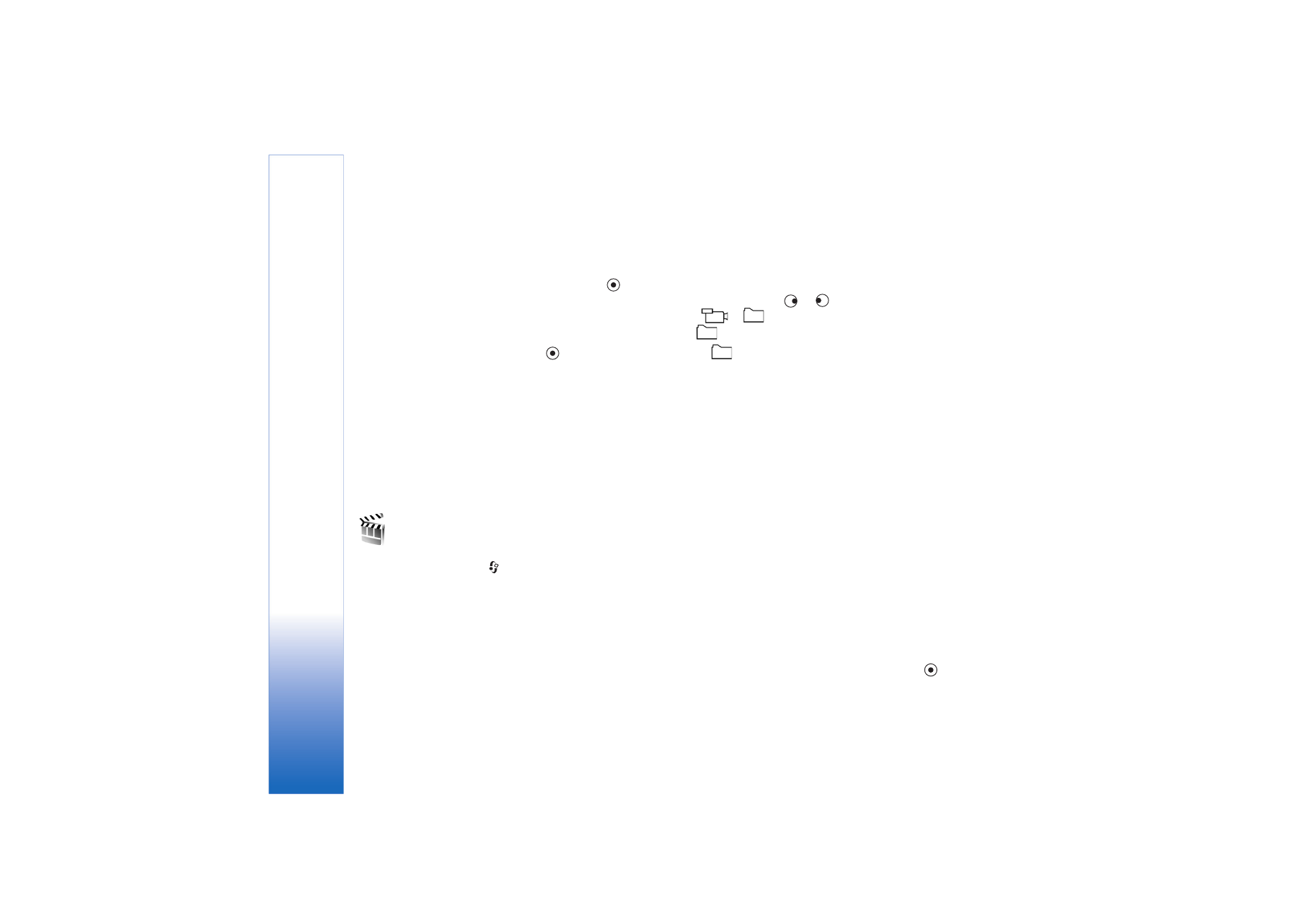
Crear un muvee personalizado
1
En la vista principal de
Director cine
, seleccione
muvee
person.
.
2
Seleccione los clips que desea incluir en su muvee en
Vídeo
,
Imagen
,
Estilo
o
Música
.
Tras elegir los videoclips y las imágenes, seleccione
Opciones
>
Opciones avanzadas
para definir el orden
en el que se reproducirán los archivos en el muvee. Para
seleccionar el archivo que desea mover, pulse
.
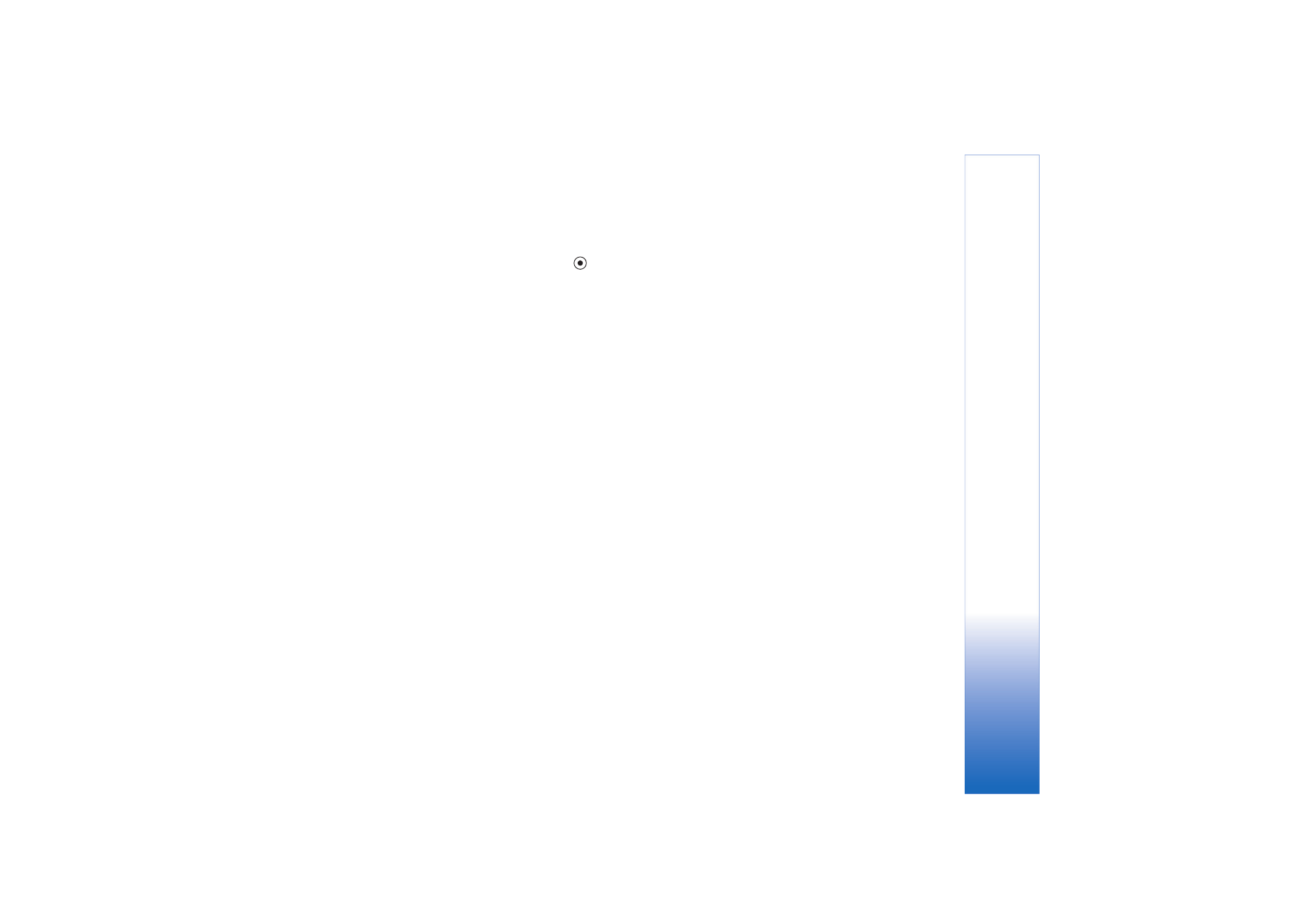
Aplicaciones
multimed
ia
39
Copyright © 2006 Nokia. All rights reserved.
A continuación, desplácese hasta el archivo debajo del
cual colocará el archivo marcado y pulse
.
Para recortar los videoclips, seleccione
Opciones
>
Seleccionar contenido
. Consulte ‘Seleccionar
contenido’, en la página 39.
En
Mensaje
puede añadir un texto de apertura y otro
de cierre a un muvee.
3
Seleccione
Opciones
>
Crear muvee
y una de las
opciones siguientes:
Mensaje multimedia
: para optimizar la longitud del
muvee para envíos de MMS.
Autoseleccionar
: para incluir todas las fotografías
seleccionadas y los videoclips en el muvee.
Igual que la música
: para establecer que la duración
del muvee sea la misma que la del clip de música
seleccionado.
Definida por usuario
: para definir la duración del
muvee.
4
Seleccione
Opciones
>
Guardar
.
Para obtener una vista previa del muvee personalizado
antes de guardarlo, en la vista
Vista previa
, seleccione
Opciones
>
Reproducir
.
Para crear un nuevo muvee personalizado utilizando los
mismos ajustes de estilo, seleccione
Opciones
>
Recrear
.
Seleccionar contenido
Para editar los videoclips seleccionados, seleccione
Opciones
>
Opciones avanzadas
>
Opciones
>
Seleccionar contenido
. Puede seleccionar las partes del
videoclip que incluirá o excluirá del muvee. En la barra
deslizante, verde corresponde a las partes incluidas, roja a
las excluidas y gris a las partes neutrales.
Para incluir una parte del videoclip en el muvee, vaya a la
parte que desee y seleccione
Opciones
>
Incluir
. Para
excluir una parte, seleccione
Opciones
>
Excluir
. Para
excluir una toma, seleccione
Opciones
>
Excluir toma
.
Para que
Director cine
incluya o excluya al azar una parte
o varias partes del videoclip, desplácese a la parte que
desee y seleccione
Opciones
>
Marcar neutral
o
Marcar
todo neutral
.
Ajustes
Seleccione
Ajustes
para editar las siguientes opciones:
Memoria en uso
: elija la ubicación donde va a almacenar
los muvees.
Resolución
: para seleccionar la resolución de sus muvees.
Nombre predet. muvee
: para definir un nombre
predeterminado para los muvees.